Что за файлы pagefile sys hiberfil sys
Файлы можно встретить в корневой папке жесткого диска с операционной системой семейства Windows. Для этого нужно включить отображение скрытых файлов и папок в проводнике.
На назначение первого файла косвенно указывает его название. Оно образовано от английского глагола hibernate, который переводится как “находиться в спячке” или “быть в бездействии”. Файл нужен, чтобы компьютер мог переходить в состояние гибернации. Это такой режим, при котором энергопотребление практически отсутствует, а содержимое оперативной памяти выгружается на жесткий диск. Вот в этом файле, hiberfil.sys, это содержимое и сохраняется. Возвращение к работе происходит при нажатии любой клавиши или кнопки питания, а если речь идет о ноутбуке, то и при поднятии крышки-экрана. При этом все окна и программы с открытыми файлами останутся на том же месте и в том же состоянии, как и на момент выбора гибернации.
Назначение pagefile.sys прозаичнее. Он используется, когда наблюдается нехватка оперативной памяти. В этом случае ее участки, занятые бездействующими на текущий момент программами, сбрасываются на жесткий диск блоками размером 4096 байт (иногда используется термин “свопятся”). Эти блоки называют страницами. Отсюда и происходит имя файла pagefile.sys – “page” в переводе это “страница”. Таким образом реализуется так называемый механизм виртуальной памяти. Запись на жесткий диск предполагает наличие файла. Этим файлом как раз и является pagefile.sys.
Удалять “руками” hiberfil.sys и pagefile.sys бесполезно. Чтобы они исчезли, нужно изменить настройки.
Как удалить hiberfile sys
Приведенная инструкция актуальна для всех ОС Windows, начиная с Vista. Для изменения настроек необходимы привилегии администратора.
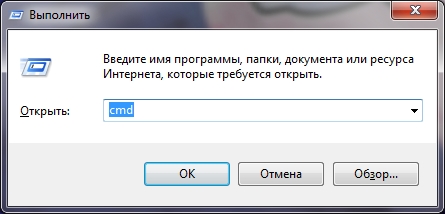
Отключить использование режима гибернации можно через интерфейс командной строки. Для этого сперва нужно нажать сочетание Win+R – откроется окно “Выполнить”. В нем набрать “cmd” и нажать Enter.
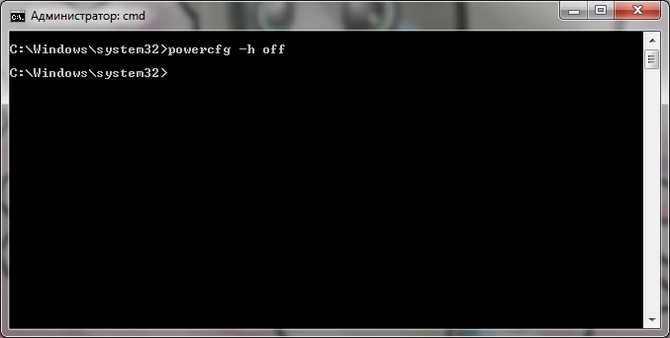
Откроется консоль. В ней набрать “powercfg -h off” и опять нажать Enter.
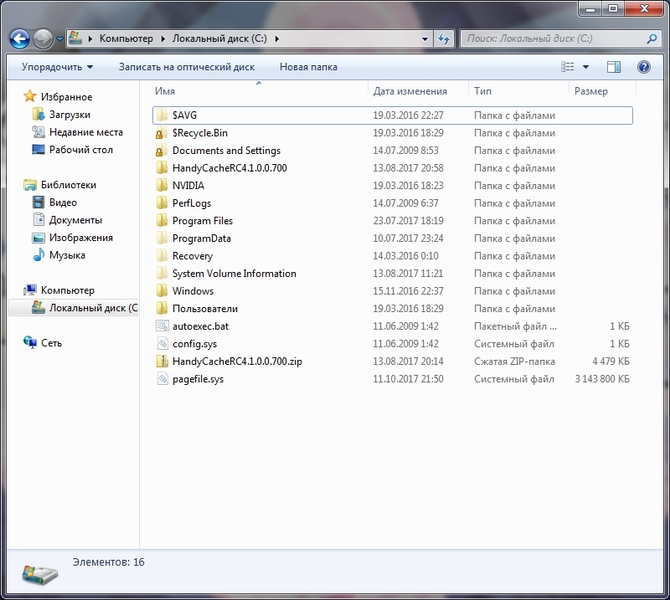
Это все. Даже если у вас включено отображение скрытых файлов и папок, файла hiberfile.sys вы не найдете.

Вместе с ним пропадет пункт “Гибернация” из вариантов кнопки “Завершение работы”.
Как удалить pagefile sys

Этот файл удалить немного сложнее. Для этого нужно открыть свойства у значка “Мой компьютер”.

В нем выбрать “Дополнительные параметры системы”. Если Вы не администратор, появится окно с заголовком “Контроль учетных записей пользователей”, в котором потребуется ввести пароль администратора. Откроется окно “Свойства системы”.
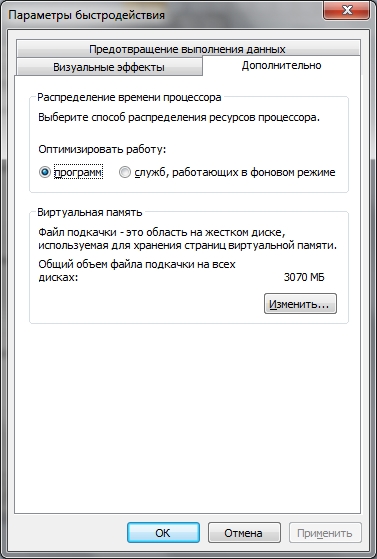
На его вкладке “Дополнительно” требуется нажать кнопку “Параметры” в блоке “Быстродействие”. В появившемся окне “Параметры быстродействия” выбрать вкладку “Дополнительно”.
На ней в самом низу имеется блок “Виртуальная память” с кнопкой “Изменить”. Нажимаете ее. Появится окно “Виртуальная память”.

Чтобы файл pagefile.sys исчез, снять галочку напротив “Автоматически выбирать объем файла подкачки”, поставить точку в чекбоксе напротив пункта “Без файла подкачки” и нажать кнопку правее него “Задать” (обязательно).

Появится окно с предупреждением о необходимости перезагрузки:
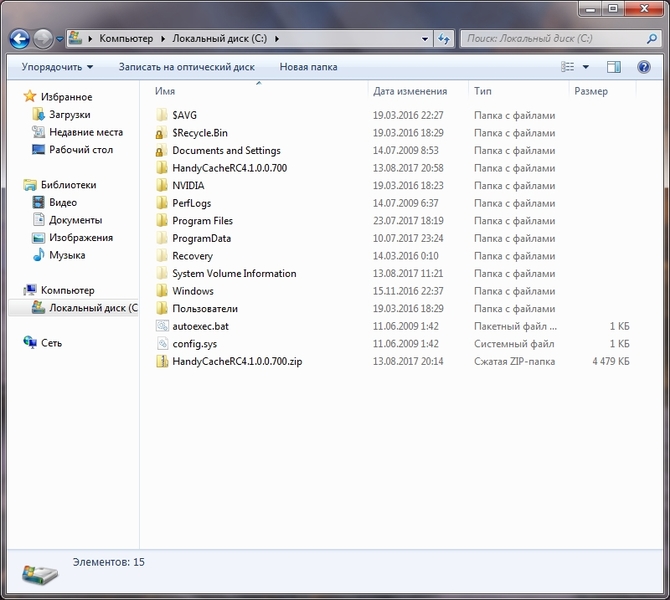
Жмем ОК и перезагружаемся. После этого файл pagefile.sys уже не появится.
Разведём по сторонам файлы Swapfile.sys Hiberfil.sys Pagefile.sys: что и для чего служит, какую функцию в себе несут, и какую по важности роль они в производительности вашего компьютера играют?
В операционной системе Windows нехватку системных ресурсов активно поддерживает pagefile.sys. Система обращается к нему (если он создан) в тот момент, когда оперативная память перестаёт справляться с поставленными задачами, а точнее перераспределять ресурсы RAM.

Казалось бы, всё просто и понятно. Однако с появлением Windows 8/10 ситуация немного усложнилась.
И pagefile и hiberfil в системе прописаны прочно, пока активированы функции файла подкачки и быстрого запуска:


Далее. Если выставлять все настройки указанных служб и функций по умолчанию , наблюдается характерный факт: hiberfil занимает 70-75% RAM, а pagefile достаются остальные 25-30%. Видимо, режиму гибернации на выгрузку драйверов ядра и приложений требуется немало ресурсов, но эти ресурсы система отнимает у файла подкачки. Удалите hiberfil.sys (для этой цели в командной консоли cmd от имени админа введите команду

pagefile разрастается после отключения быстрого запуска и автонастройки виртуальной памяти
А что же в итоге?
Причём здесь swapfile.sys?
С двумя первыми ситуация более-менее прояснилась. Что же такое swapfile.sys? Его функция аналогична файлу подкачки, однако действие изначально было направлено на приложения из состава Windows Store. Но не только. И несмотря на схожесть в цели, у них разные алгоритмы.
2 ГБ) файла (hiberfil.sys и pagefile.sys) в корне диска C: и поинтересовался, что это за файлы. Я искал в Google и нашел несколько интересных ссылок, но не нашел ответа на этом сайте. Я думаю, было бы хорошо, чтобы ответ на этот вопрос здесь для дальнейшего использования.
Вот мои вопросы:
- Для чего нужен файл hiberfil.sys?
- Для чего нужен файл pagefile.sys?
- Могу ли я безопасно удалить эти файлы?
hiberfil.sys : файл, используемый Windows, когда вы выбираете «Hibernate» системы. Посмотрите на этом сайте, как его удалить, если вы не будете использовать опцию Hibernate. Короче говоря, вы запускаете powercfg -h off в командном терминале с правами администратора. Затем файл должен быть автоматически удален, а функция гибернации Windows отключена.
pagefile.sys : это файл, используемый Windows в качестве файла подкачки или подкачки виртуальной памяти. Если у вас есть 1 ГБ оперативной памяти и вы хотите использовать 2 ГБ в качестве своей памяти, Windows создаст виртуальную память объемом 1 ГБ на жестком диске и будет использовать ее по мере необходимости. Смотрите этот сайт о том, как его удалить.
Вы можете удалить их? Да, но не просто перейдя в Windows Explorer и удалив их. Взгляните на предоставленные ссылки или изучите версию Windows, чтобы узнать, как их удалить.
Обратите внимание, что простого их удаления недостаточно: вам придется отключить режим гибернации и использование виртуальной памяти в Windows.
Я не буду удалять файл подкачки в Windows 7. По моему опыту, это приводит к странному поведению. Однако, если у вас чрезмерный объем памяти, вы можете попробовать его. [Это противоположно Windows XP, где удаление файла подкачки, если у вас было более 1 ГБ оперативной памяти, работало отлично] @ user606723 Окна Shame не выяснили, как создать этот файл, когда в этом есть необходимость. Как какая-то схема динамического распределения .Hiberfil.sys, как следует из названия, - это файл, в который Windows сохраняет данные моментальных снимков. Таким образом, размер файла всегда равен общему объему доступной оперативной памяти на компьютере.
Удалить файл и отключить спящий режим.
Pagefile.sys - это файл подкачки Windows, также известный как файл, который Windows использует в качестве виртуальной памяти. И как таковые не должны быть удалены.
hiberfil.sys - это файл гибернации, где Windows записывает содержимое памяти вашей системы, когда она находится в режиме гибернации. Я считаю, что это должно быть безопасно удалить, пока ваша система работает, но я хотел бы получить подтверждение от кого-то, кто лучше знает Windows, прежде чем что-то делать.
pagefile.sys - это файл подкачки, аналогичный разделу подкачки в Linux (если это вообще помогает). Система использует его для дополнительной памяти, когда ему не хватает места в оперативной памяти (она «выгружает» его в этот файл, таким образом, «файл подкачки»). Это чрезвычайно (относительно RAM) медленно, но обычно лучше, чем нехватка памяти в целом. Вы НЕ должны удалять этот файл, по крайней мере, во время работы системы.
Вы можете контролировать существование и размер файла подкачки, по крайней мере, в XP: Свойства системы-> Дополнительно-> Производительность / Настройки-> Дополнительно / Изменить.

Что за файлы pagefile.sys и hiberfil.sys?
Файл pagefile.sys - скрытый файл на жестком диске, используемый Windows для хранения частей программ и файлов данных, не помещающихся в оперативной памяти. Файл подкачки и физическая (оперативная) память составляют виртуальную память. По мере необходимости Windows перемещает данные из файла подкачки в оперативную память (для их использования программой) и обратно (для освобождения места для новых данных). Файл подкачки называется также файлом виртуальной памяти. Рекомендуемый размер файла подкачки должен быть в 1,5 раза больше размера оперативной памяти компьютера. Чтобы изменить размер файла подкачки виртуальной памяти выберите Пуск-Панель управления - Система - Дополнительно. Выбираем параметры "Быстродействия". На вкладке Дополнительно в группе Виртуальная память нажмите кнопку Изменить. В списке Диск [метка тома] выберите диск, содержащий файл подкачки, размер которого необходимо изменить. Установите переключатель Размер файла подкачки для выбранного диска в положение Особый размер и введите новый размер файла подкачки (в мегабайтах) в поле Исходный размер (МБ) или в поле Максимальный размер (МБ), а затем нажмите кнопку Установить. Если в итоге исходный или максимальный размер файла подкачки уменьшается, то для вступления изменений в силу необходимо перезагрузить компьютер. В случае увеличения размера перезагрузка, как правило, не требуется. Майкрософт настоятельно рекомендует не отключать и не удалять файл подкачки.
Файл hiberfil.sys - скрытый файл на жестком диске используемый для функции "Спящий режим". Спящий режим — это состояние, в котором компьютер завершает работу, предварительно сохранив все содержимое памяти на жестком диске. При перезапуске компьютера состояние рабочего стола полностью восстанавливается. Размер файла равен размеру оперативной памяти компьютера. Отключить или задать "Спящий режим" можно во вкладке "Электропитание". Пуск - Панель управления - Электропитание. После снятия галки с "Разрешить использование спящего режима", файл hiberfil.sys исчезнет с жесткого диска.
ВНИМАНИЕ. Почти любые другие изменения параметров включая изменения частоты видео процессора, или памяти у меня вызывало такой глюк что даже винда не грузилась, приходилось ставить видюху на другой системник где она почему то работала, поэтому лучше не рисковать!
В свойствах папки отсутствует вкладка "Безопасность".
Чтобы вкладка Безопасность появилась, надо зайти в "Свойства папки" (Win + E, Сервис -> Свйства папки), переходи на вкладку "Вид" и снимай флажок напротив надписи "Использовать простой общий доступ к файлам".
Возможно ли создать ярлык на запуск Диспетчера устройств
Без проблем! К Диспетчеру Устройств:
%windir%\System32\mmc.exe (пробел) %windir%\system32\devmgmt.msc (пробел) /s
; *.^*; *.syd; *.prv; *.old; *.bak; mscreate.dir вы можете удалить, тем самым освободив диск на несколько мегабайт. Но надо учитывать одну особенность; если жесткий диск не разбит на разделы, и дистрибутивы хранятся вместе с системными файлами, т.е. на одном диске с C:\WINDOWS\. В таком случае Вы можете потерять важные файлы. Поэтому, всегда разбивайте жесткий диск минимум на два раздела, и храните дистрибутивы на втором, не на загрузочном диске, в отдельной папке.
Как сделать дискету для сброса пароля?
Дискета для сброса пароля (Password Reset Disk) предназначена для того, чтобы зарегистрироваться на компьютере даже в том случае, если пароль забыт. Для создания Password Reset Disk следует выбрать Пуск-Панель управления-Учетные записи, щелкнуть по своей учетной записи. В появившемся окошке в левой колонке (где Родственные задачи) есть пункт Подсказка о пароле - после щелчка по нему запустится мастер создания "спасительной" дискеты. Эта дискета создается один раз - ее не нужно переделывать при каждой смене пароля
Как автоматизировать вход в систему - без ввода логина и пароля?
Пуск - Выполнить, вводим команду control userpasswords2 После открытия апплета, служащего для управления учетными записями пользователей, снимаем на вкладке Пользователи флажок напротив "Требовать ввод имени пользователя и пароля". После нажатия на кнопку ОК появится диалоговое окно "Автоматический вход в систему", где нужно будет указать имя пользователя и пароль.
Где можно найти файл с музыкой "Вас приветствует Microsoft Windows"
Файл находится здесь С:\WINDOWS\system32\oobe\images, называется title.wma
HKEY_LOCAL_MACHINE\System\CurrentControlSet\Services\Tcpip\Parameters
Здесь можно настроить следующие параметры:
Примечание: установите с настройках COM-порта (если модемное соединение) максимальную скорость (бит/сек) и управление потоком - Аппаратное
Где хранит свои базы Касперский v5.0.
Антивирусные базы находятся здесь: \Document and Settings\All Users\Application Data\Kaspersky Anti-Virus Personal\5.0\Bases
Что нужно сделать, чтобы при загрузке WinXP по умолчанию был включен Num Lock на клавиатуре?
Несколько раз выйти из системы с включенный NumLock, система должна запомнить это, и в будущем включать его при загрузке автоматически. Но можно добиться того же эффекта и быстрее. Идём в реестр, и по адресу
находим ключ InitialKeyboardIndicators. Меняем его значение на 2, и при загрузке NumLock будет всегда включен. Меняем на 0, и NumLock будет всегда выключен
HKEY_LOCAL_MACHINE\SOFTWARE\Microsoft\Windows\CurrentVersion
и в параметре ProgramFilesDir задайте нужный вам каталог.
Читайте также:


